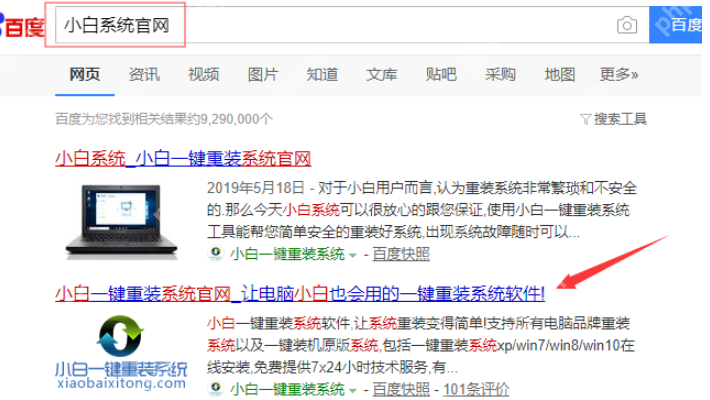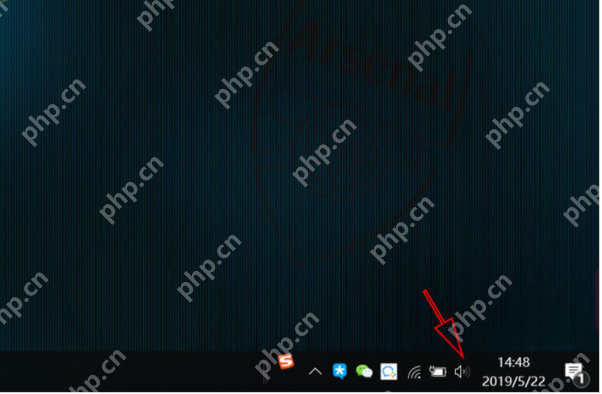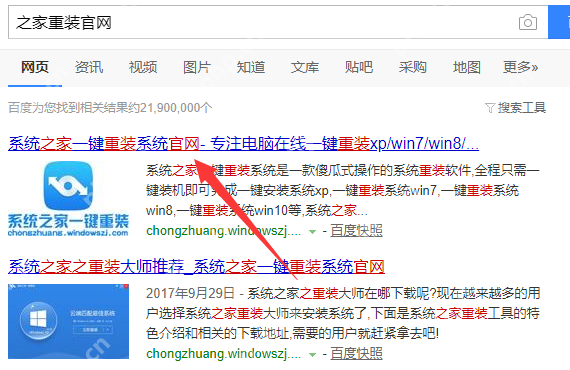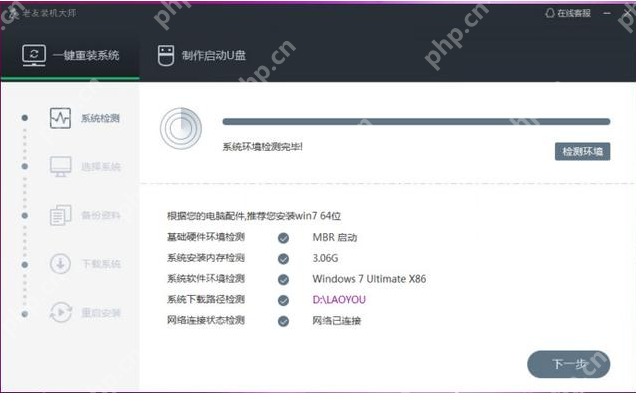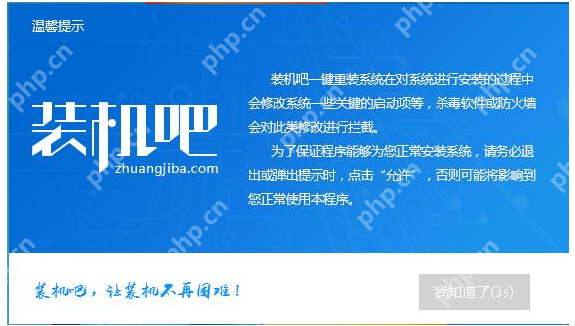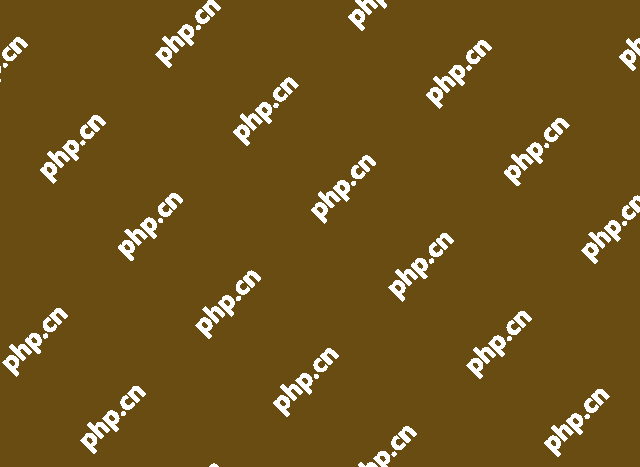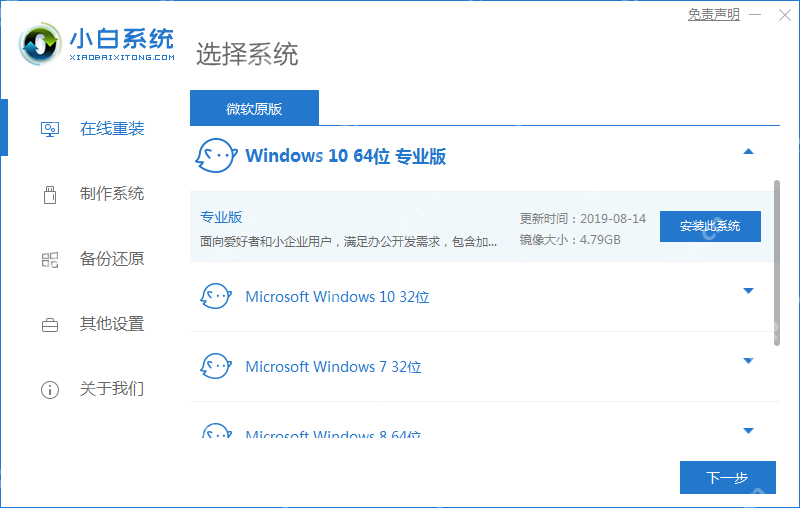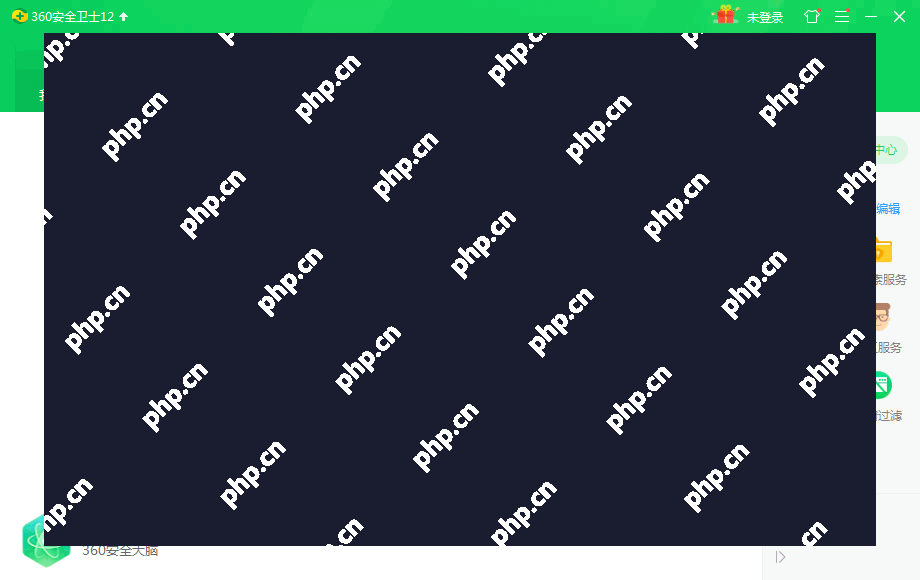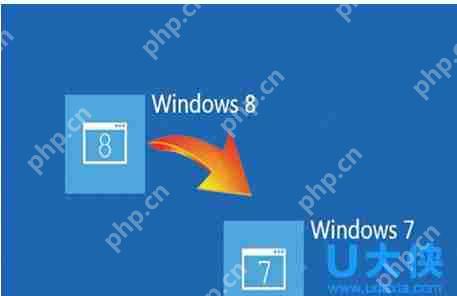系统之家一键重装系统工具图文详解教程
系统之家一键重装系统是一款操作简便的重装工具,非常适合初学者使用,无需复杂操作,只需几步即
系统之家一键重装系统是一款操作简便的重装工具,非常适合初学者使用,无需复杂操作,只需几步即可完成系统的重装。下面为大家详细讲解如何使用系统之家一键重装工具。
系统之家一键重装系统使用指南
1、首先,需下载系统之家一键重装到电脑上,可通过搜索“之家重装官网”在其官方网站进行下载。
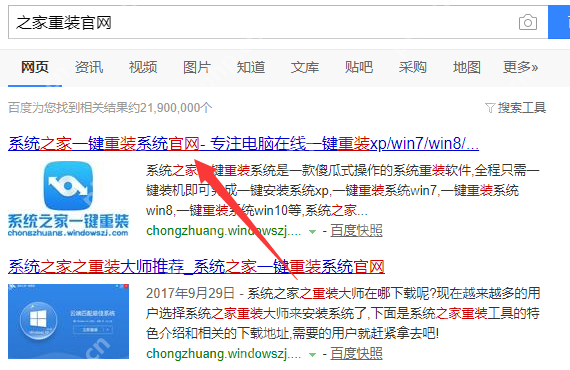
2、在运行该软件前,请关闭电脑中的杀毒软件,然后启动系统之家一键重装。

3、在初始界面,点击“系统重装”按钮,开始进行系统重装。
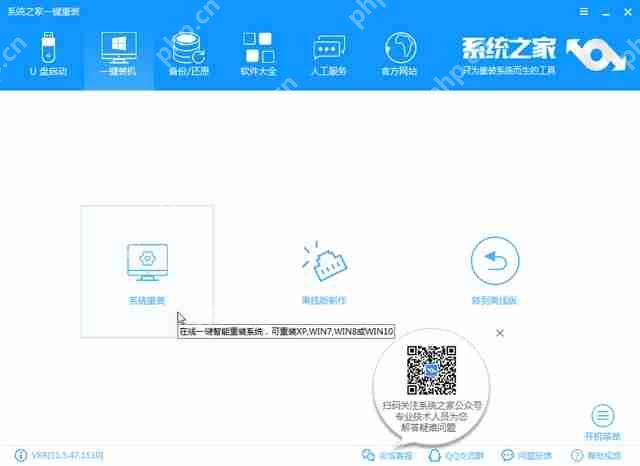
4、系统之家将对电脑环境进行扫描。
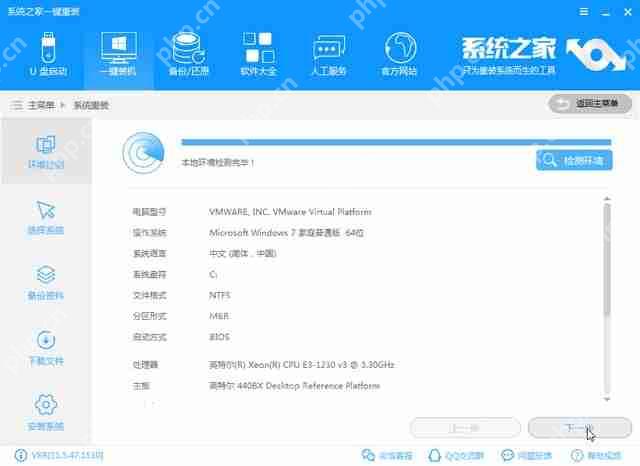
5、在系统选择界面,选择你想要安装的系统。
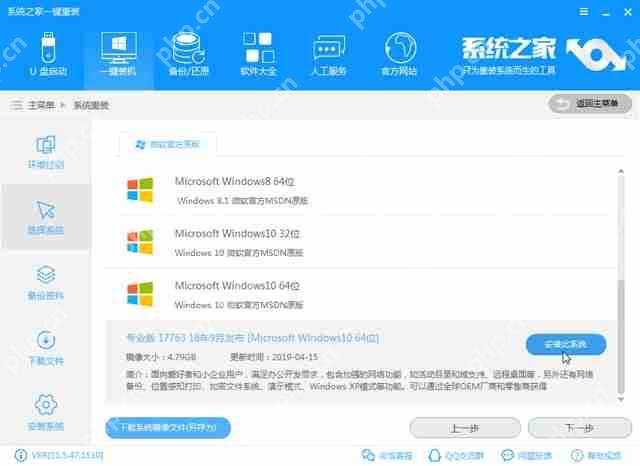
6、在开始下载并安装系统前,系统之家提供备份功能,选择需要备份的文件,然后点击“下一步”。
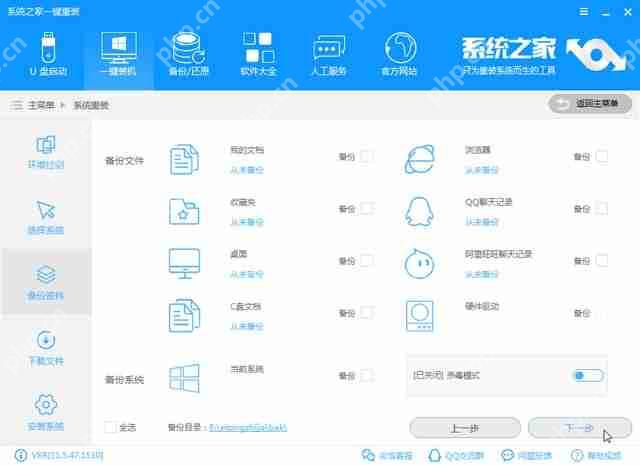
7、系统之家一键重装开始下载所选系统。
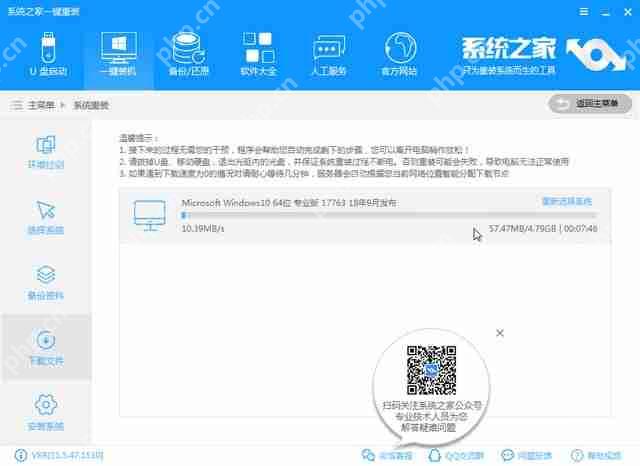
8、系统下载完成后,点击“立即重启”开始重装系统。
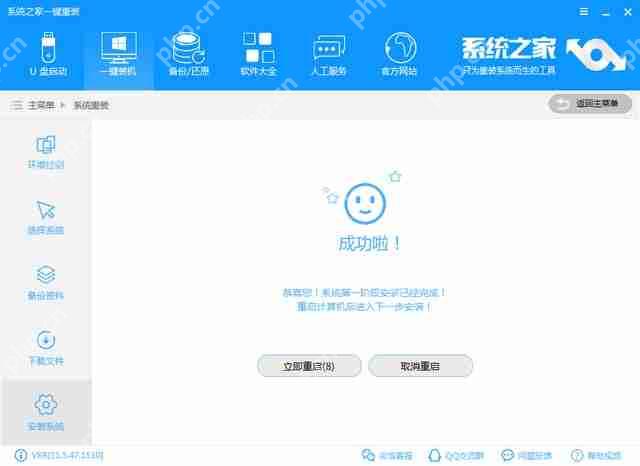
9、重装系统需要一定的时间,请等待电脑重新进入系统桌面,重装过程即告完成。

除了提供一键重装功能外,系统之家还支持启动U盘的制作和镜像自定义安装功能,有兴趣的用户可以下载体验。重装完成后,即可进入系统桌面。
菜鸟下载发布此文仅为传递信息,不代表菜鸟下载认同其观点或证实其描述。
相关文章
更多>>热门游戏
更多>>热点资讯
更多>>热门排行
更多>>- 百炼妖仙最新排行榜-百炼妖仙手游免费版下载-百炼妖仙免费破解版下载
- 类似狂神传奇的手游排行榜下载-有哪些好玩的类似狂神传奇的手机游戏排行榜
- 蛮荒仙道ios手游排行榜-蛮荒仙道手游大全-有什么类似蛮荒仙道的手游
- 末日前线题材手游排行榜下载-有哪些好玩的末日前线题材手机游戏推荐
- 神灭无双ios手游排行榜-神灭无双手游大全-有什么类似神灭无双的手游
- 点杀泰坦系列版本排行-点杀泰坦系列游戏有哪些版本-点杀泰坦系列游戏破解版
- 火龙微变系列版本排行-火龙微变系列游戏有哪些版本-火龙微变系列游戏破解版
- 王朝之剑题材手游排行榜下载-有哪些好玩的王朝之剑题材手机游戏推荐
- 罪恶王冠游戏排行-罪恶王冠所有版本-罪恶王冠游戏合集
- 类似剑走天涯的游戏排行榜_有哪些类似剑走天涯的游戏
- 多种热门耐玩的极品天尊破解版游戏下载排行榜-极品天尊破解版下载大全
- 谋略天下手游排行榜-谋略天下手游下载-谋略天下游戏版本大全